Wondershareは、ビデオ、PDFツール、Mac用の気の利いたユーティリティ用の世界をリードするソフトウェアを提供しています。 ただし、Wondershareは、従来の方法でパージしようとすると、頑固なソフトウェアに変わった場合があります。
プログラムをゴミ箱にドラッグしてオフロードしても、プログラムのすべてのトレースが強制的に削除されるわけではありません。 専用の他社のソフトウェアは、レジストリを掘り下げ、秘密のパッケージやパッケージに含まれるファイルなどあらゆるアイテムをスキャンします。 手動でのアンインストールでは、複雑な作業が必要となり、不便で時間がかかります。
そのため、アプリの残りを探し出すためのアンインストーラーなどの追加機能を備えたクリーンアップ製品が必要です。 永久にMacでWondershareをアンインストールしたいですか。 MacでWondershareを削除するテクニックを具体化しました。
目次: パート1.手間のかからない方法:Wondershareのアンインストールを自動的に実行するパート2。手間がかかる方法:Wondershareを手動でアンインストールするパート3。MacでWondershareをアンインストールするその他の可能性
みんなが読んでいる:Mac上のAvastを完全にアンインストールする方法MacでSafariを完全にアンインストールする2の簡単な方法
パート1.手間のかからない方法:Wondershareのアンインストールを自動的に実行する
iMyMac PowerMyMac からは、Wondershareのファイルをショットのように削除するための完璧なソリューションが提供されます。 このソフトウェアは、非常にわかりやすいインターフェイスで動作します。 内部では、スマートスキャンエンジンがMacをコームし、インストール後に残り物をすべて消去して、すべての痕跡を一掃します。 すべてのファイルとレジストリを見落とさないように削除します。
PowerMyMacは、アンインストーラー付きの便利なツールキットを備えており、頑固なソフトウェアをクリックするだけで消去します。 Wondershareは、アプリケーションといくつかのデータストランドを非表示にすることで、隠しています。 PowerMyMacのアンインストーラーは冗長なプログラムを簡単に削除できます。
早すぎるアンインストールによって残されたトレースは、アプリの互換性を阻害する致命的なエラーを起こします。すべての種類のプログラムの残留スキャンをサポートする専用のアンインストーラーは、Wondershareのツールの必須アイテムです。 専用のアンインストーラーは、Wondershareの残りとレジストリエントリを削除します。
MacでWondershareを段階的にアンインストールする方法は次のとおりです。
- PowerMyMacをダウンロードしてインストールします。
- アンインストーラーを選択し、スキャンボタンを押します。
- 「表示」をクリックして、アプリのページに移動します。
- クリーニングするアイテムを選択します。
これから詳しく説明します。
ステップ1。 PowerMyMacのダウンロードとインストールする
PowerMyMacをダウンロードしてインストールします。そして起動します。そのインターフェースではMacのシステムステータスが表しています。
ステップ2。 アンインストーラーを選択し、スキャンボタンを押す
「アンインストーラ」を選択して、「スキャン」ボタンをクリックします。それが完了するまで待ってください。

ステップ 3. すべてのアプリを確認する
スキャン後、Macにインストールされているすべてのアプリが左側の列に表示されます。 Wondershareのソフトウェアでホームにするアプリのチェックを実行するか、上部の検索バーにその名前を入力します。 その後、アプリの下のファイルまたはフォルダーが右側の画面に表示されます。
ステップ4。 クリーニングするアイテムを選択する
消去したいアイテムを選択します。すべてのデータを一度に削除する場合は、「すべてを選択」をクリックします。 さらに、並べ替えでも使用できます。 正しいファイルを強調表示したことを確認または再確認します。 次、右下の「クリーン」ボタンを押して、プロセスが完了するまで待ってください。

パート2。手間がかかる方法:Wondershareを手動でアンインストールする
簡単なドラッグアンドドロップでゴミ箱に移動すると、基本的なコンポーネントが削除されます。 残り物を直接検索してパージする必要があります。急いでWondershareをゴミ箱にドラッグしないでください。まずは、問題やエラーメッセージを回避するために進行中のアプリを終了してください。
- 左パネルに移動してファインダー>アプリケーションフォルダーからWondershareをゴミ箱に移動します。
- 「ライブラリ」フォルダーをクリックして、すべてのサービスファイル、フォルダー、およびデータのフラグメントを特定して消去します。 または、トップメニューにカーソルを合わせて、「GO」をクリックします。 フォルダに移動を選択し、フィールドに「〜/ library /」と入力して、「戻る」をヒットします。
- その後、「ライブラリ」フォルダーに自分自身が表示されます。
- アプリケーションサポートを起動し、タイトルがWondershareのフォルダーまたはベンダーのアイテムを消去します。
- ライブラリフォルダーでキャッシュをクリックします。 Wondershareの下ですべてのキャッシュファイルを削除します 。
- 同様に、設定を起動します 。または、ライブラリにあるフォルダーを1つずつログに記録して、ソフトウェアに関連するすべてのアイテムを削除します。
- ソフトウェアに密接にリンクされているファイルを消去したら、ごみ箱を右クリックして、 ゴミ箱を空にしま。Macを再起動してWondershareのないMacを作ります。
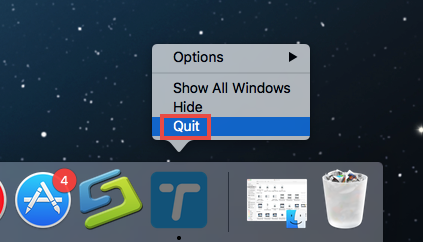
パート3。MacでWondershareをアンインストールするその他の可能性
手動残留物除去
ツールの名前または残りのホットベッドのベンダーのIDを使用して、ファイルまたはフォルダーを精査する必要があります。 Wondershareと入力して、ソフトウェアの痕跡を見つけてください。 Googleを使用してカーネル拡張 または隠しファイルについて学びます。一致したファイルまたはフォルダを特定し、それらを右クリックして、「ゴミ箱に移動」を選択します。
クリーンアップソフトウェア
アンインストール後にシステムに潜むWondershareデータは、ジャンクのカテゴリに分類されます。 PowerMyMacは、デジタルの乱雑さを最適化し、解消するオールインワンプログラムを提供します。 Mac上のすべてのジャンルのファイルまたはフォルダーを削除するためのオプションを追加して、アプリのデータバンクを完全に制御できます。 さらに、Wondershareのような特定のフィールドを選別するために活用できます。
デフォルトのアンインストーラー
Appleは、簡単なプロセスでアプリの削除を簡単にします。 コンピューターで、 ドックからファインダー アイコンをクリックして、Finderサイドバーからアプリケーションをクリックします。 Wondershareがフォルダー内にある場合は、それを開いてデフォルトのアンインストーラーにアクセスします。 アンインストールアプリまたはアンインストーラーを見つけたら、それをダブルクリックして、画面上の手順を実行します。 Launchpadを使用してWondershareをアンインストールするには、起動して、揺れに気付くまでそのアイコンをラッチし、deleteを押します。
結論
MacでWondershareをアンインストールして、ストレージスペースをすばやく最大限に再利用できます。 Macを介してファイルやフォルダを手動で削除することは、干し草の山を探すようなもので、頑固なプログラムに専用のアプリが不可欠です。 PowerMyMacは、プログラムを完全に削除するためのマルチメンテナンスアーセナルでMacを強化します。
しかし、このソフトウェアの一番の魅力は、削除されたプログラムの痕跡を高精度のアンインストーラーまたはクリーンアップツールで削除する機能です。 このオールインワンツールキットには機器の巧妙な組み合わせが組み込まれて、すべてのMacユーザーがクリーンなスーパーコンピューターマシンを維持することができます。
こちらをクリックしてPowerMyMacを試してみませんか?



